?Salvei um arquivo em cima do outro como recuperar Excel!
"Depois de trabalhar em uma planilha do Excel por vários dias, salvei sem querer uma outra versão em cima dela. Como recuperar arquivo Excel salvo em cima de outro no Mac?"

Neste cenário, a planilha parece ter se perdido permanentemente. Felizmente, por meio dos sistemas de controle de versão do macOS ou do Microsoft Office, é possível recuperar versão anterior Excel no Mac.
Mesmo que o método básico não encontre a versão desejada, você pode recorrer a um software de terceiros para recuperar versão anterior Excel no seu Mac. Aqui estão 3 dicas para ajudar:
iMyfone D-Back for Mac: recuperador de arquivos Mac
Programa poderosa para recuperar versão anterior Excel, fácil e rápido com apenas 1 clique, ecomizando dinheiro sem consultar outra pessoa.
Teste grátisRecuperar versão anterior Excel com o Time Machine
O sistema operacional Mac inclui ferramentas que podem facilmente converter arquivos para versões anteriores. Integrados com o sistema de versão nativo da Apple, os aplicativos nativos do Mac podem visualizar e recuperar versões antigas de arquivos. Se você usou o Time Machine para fazer backup do seu Mac, pode usá-lo para restaurar uma versão antiga da planilha Excel.
Aqui estão os passos a seguir explicando como recuperar versão anterior de um arquivo Excel:
Passo 1.Navegue até o local da sua planilha Excel no Finder e escolha Entrar na Time Machine no menu.
Passo 2.Percorra as versões apresentadas e encontre aquela para a qual você deseja restaurar.
Passo 3.Selecione o botão Restaurar.
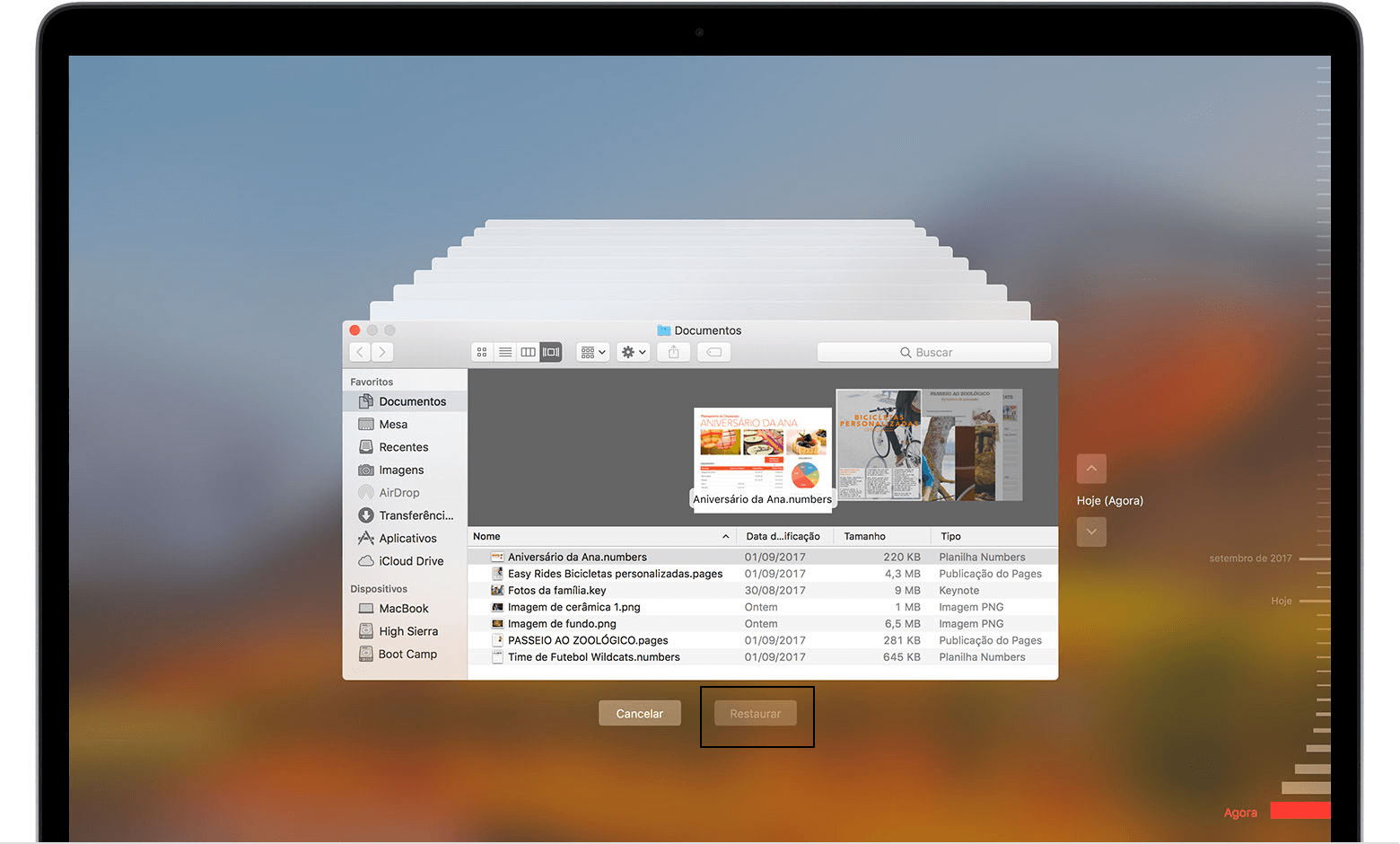
Dica: Embora seja a maneira mais conveniente de restaurar versões anteriores de documentos no Mac, nem todos usam o Time Machine para fazer backup do Mac. Mas Não entre em pânico quando perceber que não tem um backup, há uma programa que você aprenderá a recuperar arquivo Excel salvo por cima com 1 clique.
Recuperar versão anterior Excel no macOS usando a ferramenta integrada
O sistema de controle de versões do Microsoft Office não se integra diretamente à estrutura de controle de versões da Apple, mas ele possui um sistema que pode restaurar arquivos excluídos durante quedas de energia ou falhas no sistema.
Veja como recuperar arquivo Excel salvo por cima:
Passo 1.Percorra a lista de backups do Office. Abra a planilha Excel em questão e clique em Arquivo na barra de menus. Navegue até Restaurar > Restaurar para o Última Versão Salva.
Passo 2.Encontre a versão da planilha que você precisa restaurar na lista apresentada.
Passo 3.Clique no botão Restaurar ou mantenha pressionado Restaurar uma Cópia que não substituirá a versão atual.
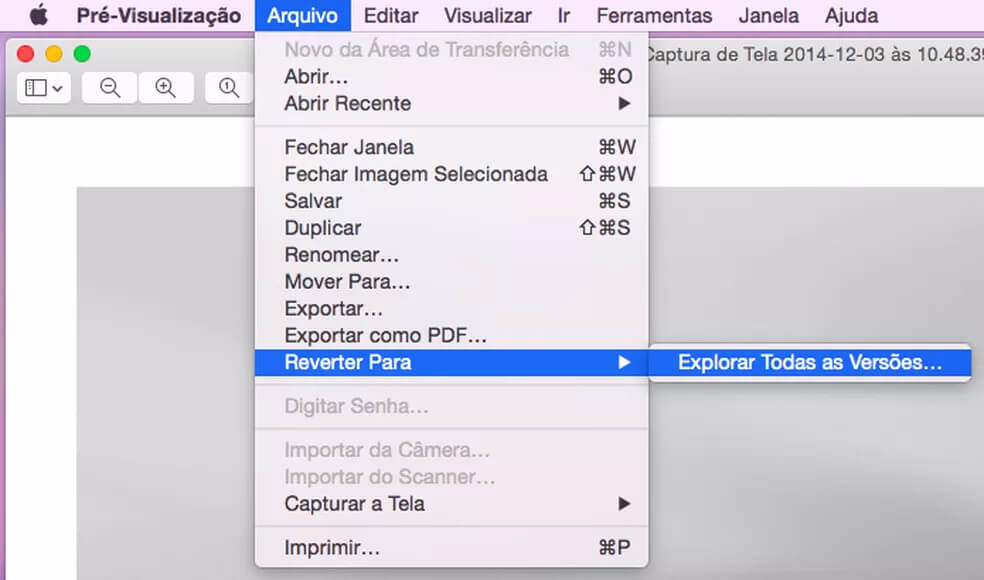
O sistema de versão integrado do Office funciona bem em muitos casos. Porém, ele não é perfeito: se você não conseguir encontrar a planilha Excel correta, ele não poderá ajudar você. Como o Excel salva as versões em intervalos pouco frequentes, a versão apropriada pode não estar disponível. Passemos então para a próxima solução.
Recuperar versão anterior Excel com Software com 1 clique
Se a solução básica não funcionar, não entre em pânico. Com a ajuda de um software profissional de recuperação de dados D-Back for Mac, que pode pesquisar em seu disco rígido por restos de arquivos ausentes e reuni-los em um formato utilizável. Quando você não conseguir encontrar a planilha Excel ou quiser recuperar arquivo word não salvo no Mac, o D-Back for Mac irá permitir que você recupere o arquivo.
Recursos do D-Back for Mac:
- Restaure uma variedade de tipos de documentos além do Excel, como arquivos PDF, arquivos ZIP, documentos do Word e muitos mais.
- Suporta macOS versão 10.9 e superior e funciona com MacBook Pro, iMac Pro, MacBook Air, MacBook, iMac e muitos mais.
- Recupere a versão anterior da planilha Excel no Microsoft Excel para Mac 2011, 2016 e 2020.
- Ele possui uma versão de avaliação gratuita para que você possa ter certeza se funcionará com seus arquivos antes de comprar.
Nota:
Este programa permite a cada usuário restaurar arquivos em todas as situações de perda de dados em Mac ou Windows 11/10/8/7/XP. Você pode recuperar a versão anterior do arquivo Excel diretamente no Windows, mesmo que os arquivos já tenham sido danificados.
Como recuperar arquivo Excel salvo em cima de outro com D-Back for Mac:
Passo 1.Baixe e instale a versão para Mac do D-Back for Mac. Uma vez instalado, abra o programa. Selecione a pasta ou o disco rígido em que sua planilha Excel estava e clique no botão Iniciar para iniciar a verificação.
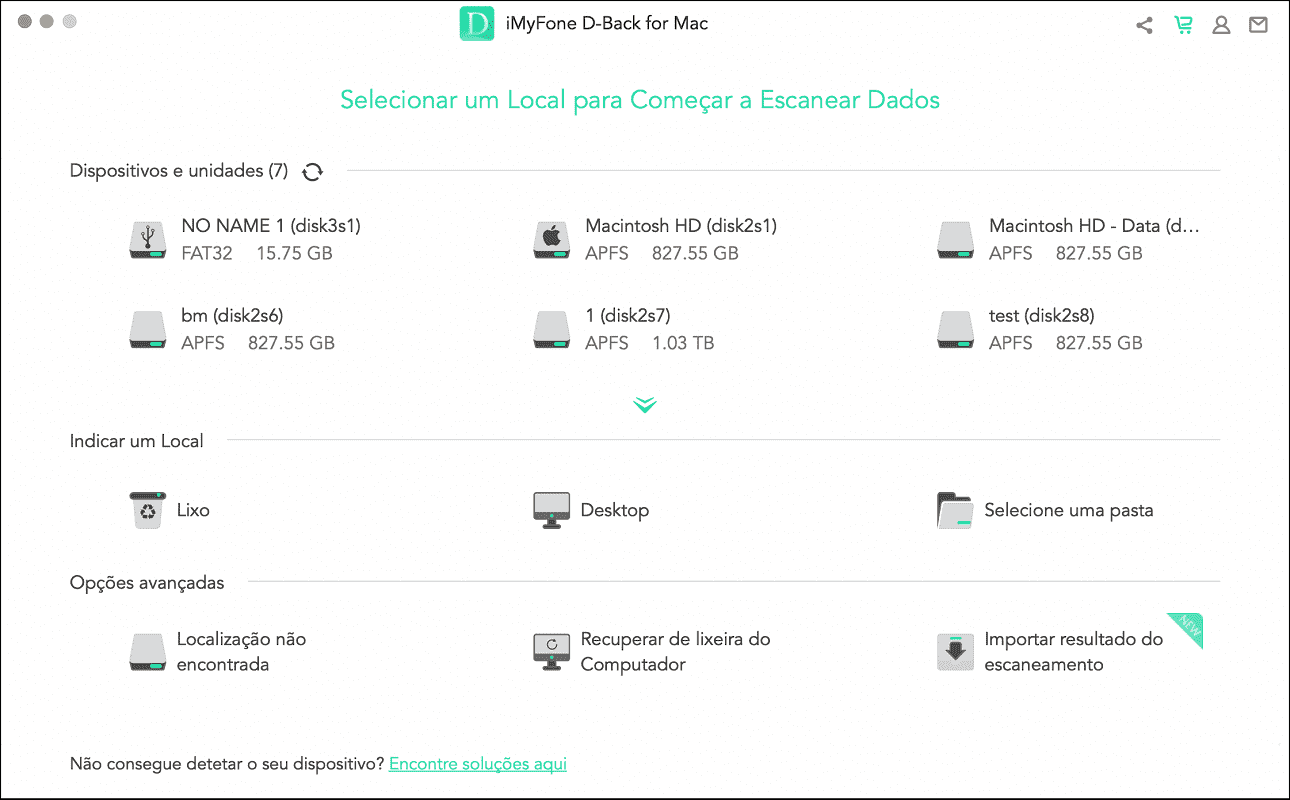
Passo 2.O D-Back for Mac deve vasculhar toda a pasta ou dispositivo de armazenamento para procurar arquivos excluídos ou substituídos, por isso levará um tempo para que esse processo seja concluído, dependendo do tamanho do seu disco rígido. Os resultados irão aparecer logo após o início da verificação.
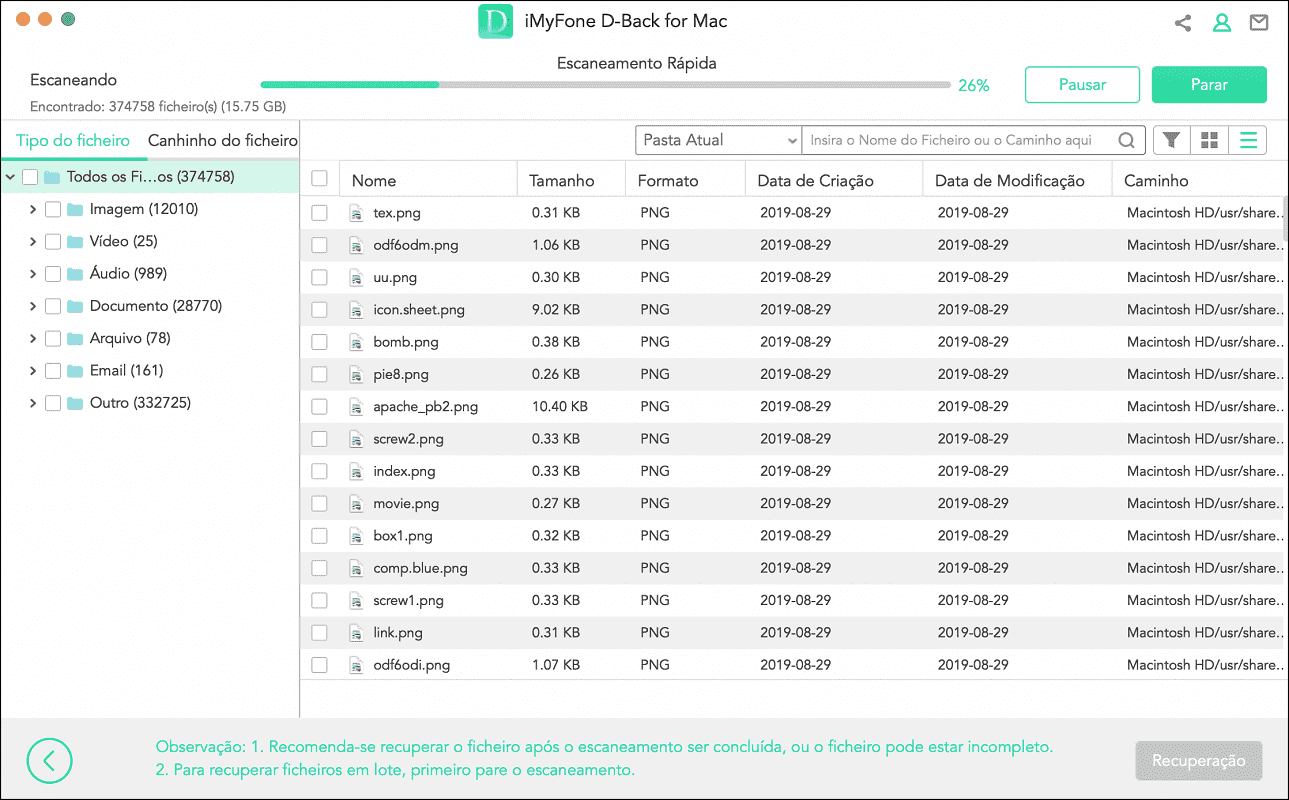
Passo 3.Quando a verificação estiver concluída, você precisará examinar um grande número de arquivos excluídos ou substituídos para encontrar o que deseja. Assim que encontrar a planilha Excel desejada, clique em Recuperar e escolha um local no seu Mac para salvar a planilha.
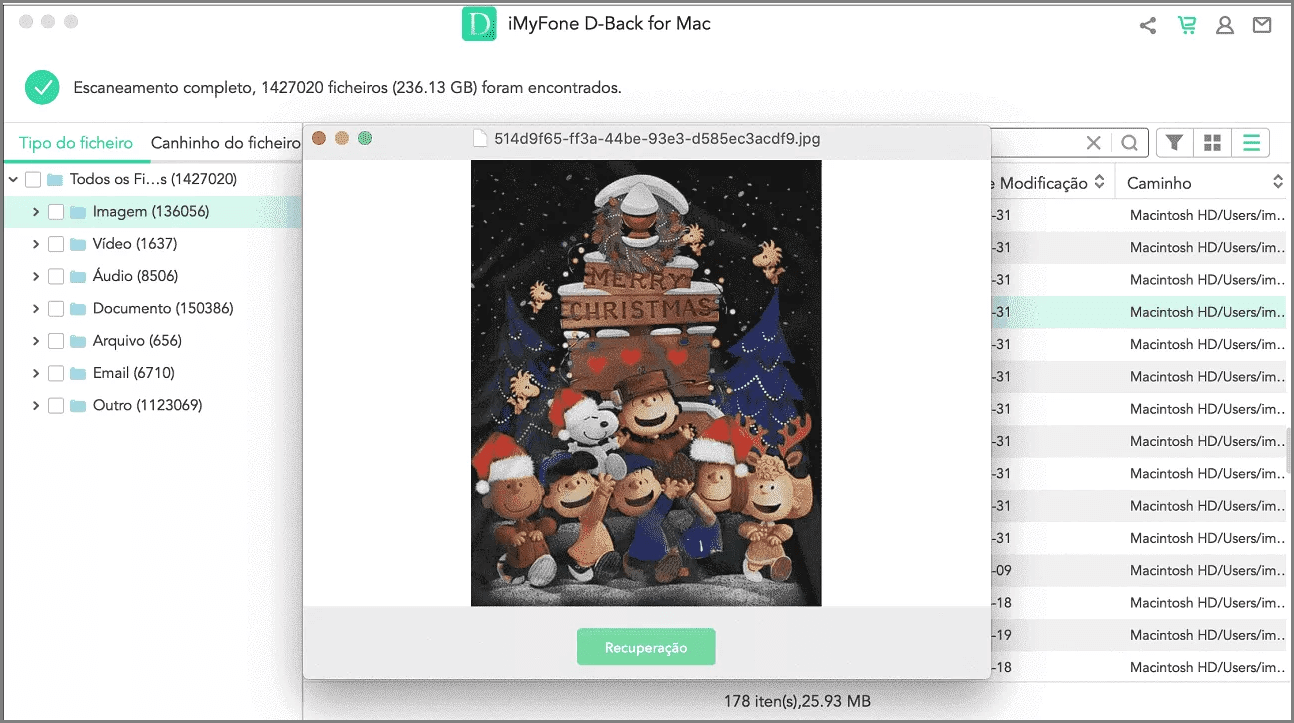
Como Evitar a Perda de Uma Planilha Excel Importante no Mac?
Quase todo mundo já sobrescreveu, perdeu ou corrompeu um arquivo de alguma forma antes. Para evitar a perda de dados, aqui estão 3 dicas:
1 Use Salvar Como para salvar em um novo nome de arquivo antes de fazer uma alteração significativa. Dessa forma, se a alteração precisar ser revertida, basta abrir a versão antiga.
2 Faça backup de seus dados regularmente. Agora seria um ótimo momento para você configurar os backups do Time Machine, que podem permitir que você restaure todos os discos rígidos do seu Mac. Seu Mac fará backup constante de seus arquivos no disco rígido em um dispositivo de armazenamento externo.
3 Use um aplicativo de backup antes de perder dados, como o Google Drive e o OneDrive. A melhor sugestão é ter pelo menos dois agendamentos de backup separados, com pelo menos um deles fazendo backup em uma unidade externa.
Conclusão
Perder uma planilha Excel na qual você está trabalhando há horas ou dias dói muito. Felizmente, os recursos de controle de versão integrados do macOS, do Excel e de softwares de terceiros, como o D-Back for Mac, facilitam a visualização e pode recuperar versão anterior Excel no seu Mac. Mesmo que você não tenha planejado com antecedência sua própria estratégia de controle de versões, é possível restaurar uma versão antiga com um software de recuperação de dados.
Depois de recuperar seu arquivo, faça um plano para evitar que isso aconteça no futuro, seja separando versões em arquivos diferentes ou usando os poderosos recursos de backup do seu Mac ou um aplicativo de backup de terceiros.







